SDX1000
FAQ e Risoluzione dei problemi |
Impostazioni per le funzioni specifiche
Dal pannello LCD, premete ![]() per selezionare e regolare le impostazioni di ogni funzione.
per selezionare e regolare le impostazioni di ogni funzione.
Questa sezione contiene le descrizioni delle impostazioni della macchina che appariranno quando ![]() è selezionato nella schermata iniziale.
è selezionato nella schermata iniziale.
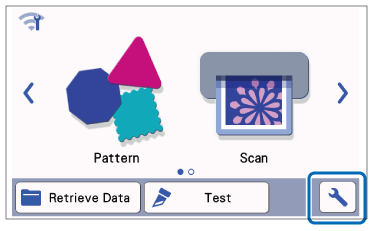
Gruppo 1
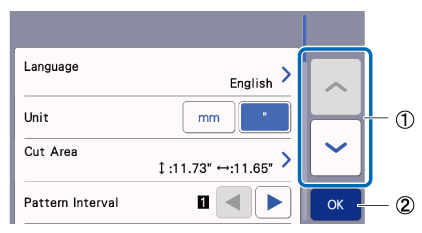 |
(1)
(2) |
Toccate per visualizzare l'elemento precedente o successivo.
Toccare per concludere la specifica delle impostazioni. |
Lingua
Selezionare la lingua del display. Toccate questa voce, selezionare la lingua del display desiderata e toccare il tasto "OK".
Unità
Selezionare millimetri o pollici come unità di misura visualizzata.
Area di taglio
Specificare l'area di taglio/disegno in base alle dimensioni del materiale da utilizzare. Toccare , quindi toccare e trascinare i tasti di ridimensionamento area per specificare l'area. Quando si utilizza un supporto 12" × 24" (305 mm × 610 mm), toccare il tasto dimensioni supporto per selezionare una dimensione più grande del supporto, quindi specificare le dimensioni dell'area. (Quando si utilizza un supporto 12" × 12" (305 mm × 305 mm)) ![]()
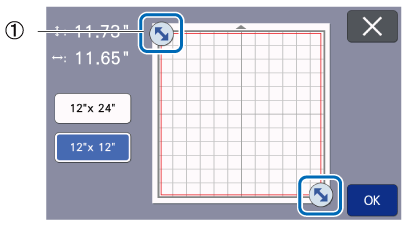 |
(1)
|
Tasto di ridimensionamento area (con la penna a contatto, toccare il tasto e trascinarlo sullo schermo per specificare l'area). |
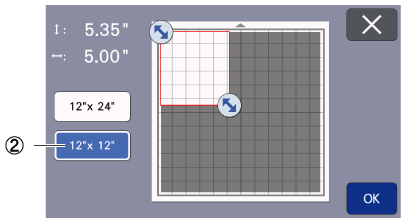 |
(2) | Dimensioni del supporto |
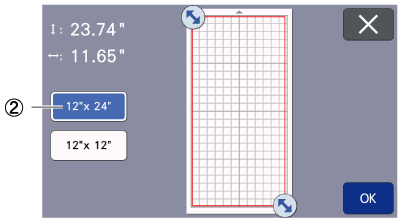 |
(3) Toccare il tasto "OK" per applicare le impostazioni.
Toccare  per tornare alla schermata precedente senza applicare le impostazioni.
per tornare alla schermata precedente senza applicare le impostazioni.
Intervallo disegni
Specificare la spaziatura tra i disegni così come lo spazio bianco intorno ai bordi dell'area di taglio quando i disegni nella schermata di layout disegni vengono disposti automaticamente. Più alto è il numero impostato e maggiore sarà la spaziatura tra i disegni.
Impostare il numero su "3" o su un numero superiore quando un tessuto leggero è applicato al supporto con un supporto adesivo ad alta aderenza per tessuti.
Sfondo
Regolare il contrasto di un'immagine sullo sfondo acquisita con la funzione di acquisizione sfondo.
Gruppo 2
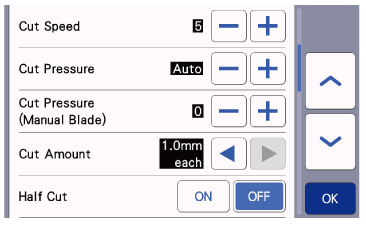
Velocità di taglio
Regolare la velocità di taglio.
Pressione di taglio
Regolare la pressione di taglio.
Pressione taglio (Taglierina tipo manuale)
Specificare la pressione di taglio quando si usa la taglierina manuale opzionale.
La taglierina manuale è un accessorio opzionale.
Per i dettagli su come utilizzare le taglierine manuali, fare riferimento a Come utilizzare il supporto taglierina standard e il supporto taglierina profonda
Numero di tagli
Specificare la profondità di taglio. Regolare la quantità di taglio della taglierina quando un disegno con un angolo acuto viene tagliato da del materiale morbido e spesso.
Taglio a metà
Scegliere se fare o meno dei mezzi tagli. Per i dettagli, fare riferimento a Impostazioni di mezzo taglio Cut .
Pressione taglio (Taglio a metà)
Specificare la pressione di taglio per i mezzi tagli.
Area di regolazione della taglierina
Scegliere tra 1/4, 1/2, 3/4 o l'intera area di taglio da utilizzare per la regolazione della taglierina. Prima di ritagliare un disegno, questa macchina esegue una regolazione automatica della taglierina al di fuori dell'area adesiva del tappeto, per regolare la direzione della taglierina.
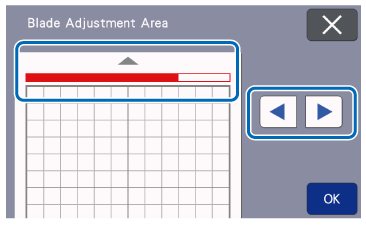
Ad ogni pressione del tasto freccia sinistra o destra, la dimensione dell'area di regolazione della taglierina cambia di 1/4.
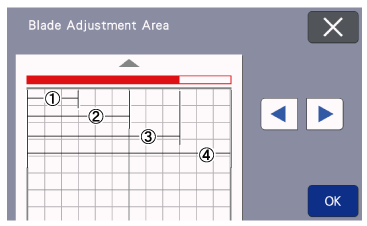 |
(1) 1/4 (2) 2/4 (3) 3/4 (4) Intera area |
Velocità disegno
Regolare la velocità del disegno.
Pressione disegno
Regolare la pressione di disegno. Le regolazioni della pressione di disegno influiranno sul prodotto finito. Utilizzare lo stesso materiale di quello su cui verrà eseguito il disegno per effettuare le regolazioni in anticipo. Se la pressione è troppo elevata, si potrebbe danneggiare la punta della penna. Regolare la pressione in modo adeguato.
Gruppo 3
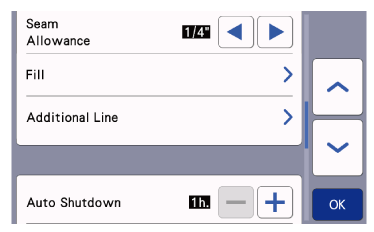
Margine cucitura
Specificare il margine di cucitura. Il margine viene applicato quando si disegna sul tessuto e lo si taglia, ad esempio, per eseguire trapuntature.
Per i dettagli, fare riferimento a Come si taglia intorno ai disegni?
- Quando si tagliano contemporaneamente più disegni, l'impostazione specificata in questa schermata viene applicata a tutti i disegni.
- Se si importano e utilizzato i dati della linea di taglio salvati con un margine di cucitura diverso, l'impostazione specificata in questa schermata avrà la priorità su quella salvata.
Riempi
Seleziona il modello che sarà usato per riempire i disegni.
Linea aggiuntiva
Con Numero di Linee Aggiuntive , specificare il numero di linee da aggiungere Con Spaziatura Linea aggiuntiva , specificare la spaziatura delle linee da aggiungere.
Gruppo 4
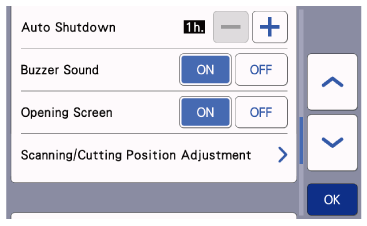
Arresto automatico
Specificare il periodo di tempo per la funzione di arresto automatico. È possibile specificare l'impostazione con incrementi di 1 ora.
Cicalino
Selezionare se produrre o meno un suono operativo, ad esempio quando si tocca un tasto.
Schermata iniziale
Selezionare se visualizzare la presentazione di apertura all'accensione della macchina. Se viene visualizzata la presentazione, toccare lo schermo per visualizzare la schermata Home.
Regolazione della posizione di acquisizione / taglio
Gruppo 5
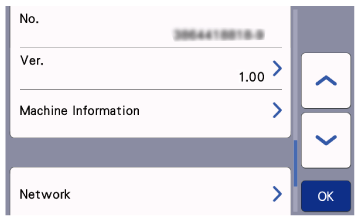
No.
Visualizza il numero interno specifico per questa macchina.
Ver.
Visualizza le informazioni sulla versione del software. Toccare questo pulsante per aggiornare il software della macchina utilizzando una chiavetta USB.
Per i dettagli sull'aggiornamento del software, fare riferimento a Download.
Informazioni sulla macchina
Toccare questo pulsante, questa pagina visualizza le informazioni sulla macchina.
Gruppo 6
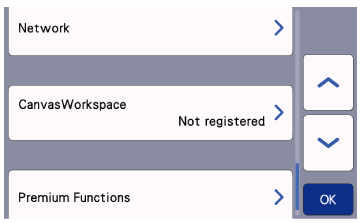
Rete
Toccare questo pulsante per impostare una rete wireless.
La connessione alla rete wireless può anche essere impostata toccando ![]() nella schermata iniziale.
nella schermata iniziale.
Gruppo 7
CanvasWorkspace
Tocca questo pulsante per specificare le impostazioni per la registrazione della macchina con CanvasWorkspace Queste impostazioni sono necessarie per trasferire i disegni attraverso una connessione di rete wireless.
For details on setting a wireless network, refer to Come si collega la macchina a una rete wireless con l'impostazione guidata?.
Per i dettagli sull'impostazione di una rete wireless, fare riferimento a Come registrare la vostra macchina con CanvasWorkspace.
Per i dettagli sulla creazione e il trasferimento dei dati in CanvasWorkspace, Istruzioni per inviare disegni creati in CanvasWorkspace alla macchina da taglio per tagliare o disegnare.
Gruppo 8
Funzioni Premium
Attivare gli accessori opzionali e specificare le impostazioni per le loro funzioni.
